- 它會分析 CPU、RAM、GPU 和儲存的配置,以便您做出明智的選擇或升級。
- 使用 msinfo32、dxdiag 和相關工具檢查 Windows 和 macOS 上的系統規格。
- 使用可信任的工具來確保相容性並更新驅動程式
- 它會根據效能、相容性和儲存空間來偵測何時需要升級。

解讀筆記型電腦的技術規格並非易事,但卻至關重要。仔細閱讀規格說明可以幫助您確定電腦是否符合您當前和未來的需求,以及是否與您將要使用的軟體相容。以下是具體方法。 如何閱讀筆記型電腦的技術規格這樣,你就可以在選擇之前知道會發生什麼。
除了製造商手冊上的信息外,您還可以在 Windows 和 macOS 系統上自行驗證系統信息,也可以使用第三方工具和可靠的在線服務,例如: 如何清理 Windows 登錄所有這些都將讓你真正了解你的設備內部情況: CPU、記憶體、GPU、儲存設備、主機板和作業系統以及有關控制器、連接設備和升級可能性的詳細資訊。
什麼是筆記型電腦的技術規格?為什麼你應該關注這些規格?
閱讀筆記型電腦的技術規格並不能提供其硬體配置的概要資訊:處理器、記憶體、顯示卡、儲存磁碟機、螢幕、介面、作業系統和其他系統細節。了解這些配置資訊是識別…的關鍵。 軟體相容性、效能和升級限制例如,如果 CPU 或記憶體不足,對效能要求高的影片編輯程式可能會崩潰。
了解技術規格也有助於技術支援和轉售:如果您提交工單或在入口網站上列出您的設備,準確的詳細資訊將非常有用。檢查您的 在線購買科技產品時的基本權利當然,這對於規劃使用相容組件進行擴充至關重要: 安裝更多記憶體或將硬碟從機械硬碟升級到固態硬碟。 它可以改變用戶體驗。
- 兼容性:確認您符合應用程式和遊戲的最低或建議要求。
- 優化找出瓶頸並確定應該先更新哪個組件。
- 支持:為技術人員提供準確數據,以加快診斷速度。
- 勇氣如果您打算出售或估價您的筆記型電腦,請準確描述其狀況。
關鍵在於不要只依賴理論。你可以閱讀筆記型電腦的技術規格,並將其資訊與系統工具和專業服務顯示的資訊進行比較。這樣可以避免意外情況的發生,並且擁有… 可驗證的第一手數據.

閱讀筆記型電腦的技術規格:標籤、系統說明和製造商網站
讀取筆記型電腦技術規格最直接的方法是實際檢查電腦本身:大多數製造商都會提供… 貼紙或銘牌 設備底部通常印有型號、序號和其他資訊。對於可拆卸電池的筆記型電腦,請檢查電池倉;鍵盤或螢幕邊框周圍也可能印有序號,通常已經印在裝置底部。 它為確定具體型號提供了線索。.
如果系統無法啟動或遇到問題,找到機箱上的型號和序號至關重要。請查看… 標籤或金屬板 從正面和背面;如果您保留用戶手冊,您將從中找到完整的參考信息,以及保固資訊和使用技巧。
另一種查看筆記型電腦技術規格的常見方法是訪問製造商的支援頁面:如果您直接從電腦訪問,許多網站會自動檢測您的型號。
- 在macOS上更快捷的方法是點擊蘋果圖標,前往“關於本機”,即可查看機型、年份和硬體概覽。此面板匯總了基本訊息,通常足以判斷您的電腦是否滿足軟體要求或擁有多少記憶體和儲存空間。
- 在窗戶上除了傳統的控制面板,現代系統還提供了「設定」應用。根據系統版本(Windows 10 或 11),您可以在「系統」標籤下找到「關於」部分。在 Windows 11 中,您可以查看「裝置規格」以了解處理器、已安裝記憶體、識別碼以及您使用的是 32 位元系統還是 64 位元系統。這是獲取 CPU 和記憶體基本資訊的可靠方法。
如何在 Windows 中查看規格說明(逐步指南)
在 Windows 10 和 11 中,取得概覽的最快方法是開啟“開始”選單,前往“設定”,輸入“系統”,然後選擇“系統”。 關於在這裡您可以看到處理器、記憶體容量、系統類型和 Windows 資訊。在某些電腦上,此畫面也會將資訊複製到剪貼簿,以便與技術支援人員或在論壇上分享。 非常有助於消除疑慮.
同 控制面板 您還可以找到一些有用的信息:搜尋“系統和安全性”,然後進入“系統”。您會看到處理器、記憶體和 Windows 版本。雖然資訊不夠詳細,但足以檢查基本資訊。如果您的電腦運行速度較慢,請確保系統為 64 位,並檢查已安裝的內存,因為這兩個數值對電腦效能影響很大。
如果你想深入了解, 使用系統資訊工具按下 Windows + R 鍵,輸入 msinfo32,即可開啟系統摘要。在系統摘要中,您可以找到電腦和主機板的製造商及型號、BIOS 或 UEFI 版本、Windows 版本、系統類型等資訊。在「組件」下,您可以查看儲存設備、顯示適配器、網路適配器以及完整的設備清單——這才是真正的系統概覽。 硬體X射線.
對於視頻和音頻, DirectX 診斷工具 (dxdiag) 完美。按下 Windows + R 鍵,輸入 dxdiag,如果出現簽章驗證提示,請接受。在「顯示」標籤中,您將看到圖形適配器、記憶體、驅動程式和功能。 的DirectX它非常適合用來檢查你是否滿足 3D 遊戲或應用程式的要求,以及用於 確定具體的GPU.
在 設備管理器 您會找到許多組件的確切名稱。右鍵點選 Windows 按鈕,然後選擇 Enter 鍵。 顯示適配器 您將看到您的顯示卡;在「聲音、視訊和遊戲控制器」下,您會看到音訊晶片;在「磁碟機」下,您會看到您的固態硬碟 (SSD) 或機械硬碟 (HDD)。如果您看到未知設備,請轉到其“屬性”>“詳細資料”選項卡,選擇“硬體 ID”,複製其中一個標識符,然後在瀏覽器中搜尋它:使用 GUID,您可以… 找出是哪一台設備 以及它所需的控制器。
命令列也很有用。開啟 PowerShell 或命令提示符,輸入 `systeminfo` 即可取得詳細的系統清單。如果想快速查看電腦型號,可以執行 `wmic csproduct get name`。這些都是簡單的命令,可以為您提供所需資訊。 可靠且快速的數據 沒有安裝任何東西。
除了 CPU、記憶體和顯示卡之外,檢查儲存空間也很重要。在檔案總管中,右鍵點選 C 盤,選擇「屬性」即可查看容量和可用空間。如果想知道磁碟機類型和確切大小,請返回 msinfo32,然後依序點擊「元件」>「儲存」>「磁碟」:在這裡可以看到媒體類型(SSD 或 HDD)和大小,如果您目前仍在使用 SSD,這些資訊對於規劃升級方案非常有用。 你使用機械圓盤.
別忘了查看“已連接設備”部分。在「設定」或傳統的「印表機和裝置」部分,您會看到印表機、鍵盤、滑鼠和其他已連接的周邊設備。記錄這些項目有助於您… 檢測驅動程式衝突 並保持所有資訊更新。
專業工具:線上工具和第三方工具
識別規格和查看改進方案的便捷方法是使用信譽良好的線上服務。一個眾所周知的例子是: 關鍵系統掃描儀它會安全地分析您系統的BIOS,不會存取您的個人文件,並產生一份詳細的設定報告。報告內容包括您擁有的記憶體大小、您的電腦支援的記憶體容量等等。 哪些模組和固態硬碟相容如果你計劃擴張,這將是非常寶貴的。
如果您不想執行任何分析工具,還有一些替代方案,它們只需要您提供三項基本資訊即可判斷您的電腦是否相容:製造商、產品線和型號。 Crucial System Selector 就是採用這種方法,它不需要掃描,而是引導您逐步完成操作。這些工具依賴於龐大的 PC 和筆記型電腦資料庫,該資料庫深受數百萬用戶的信賴,因此您的電腦很可能相容。 被完全識別.
對於高級診斷,有幾款流行的免費實用程式可供選擇。 HWiNFO 提供對每個組件的全面分析,並帶有即時感測器;Speccy 以清晰簡潔的方式呈現資訊;CPU-Z 專注於 CPU 和主機板;GPU-Z 則專注於顯示卡;HWMonitor 監控溫度、電壓和風扇;Device Doctor 偵測硬體並檢查驅動程式更新。所有這些工具都能讓使用者輕鬆查看系統資訊。 精確型號和精細規格 沒有並發症。
驅動程式維護是另一個重要環節。有些工具可以大規模地自動搜尋和更新驅動程序,它們會分析數千萬個來源,找到相容且安全的版本。使用這類解決方案,如果偵測到匹配項, 他們會為你安裝驅動程式。 它們可以防止 Windows 更新後出現常見的效能或音訊和視訊問題。
除了驅動程式之外,有些維護套件還能優化和清理系統,進而提升效能、整理文件、清除垃圾檔案並監控資源使用情況。定期使用這些工具有助於保持系統健康運作。 穩定且持續的性能尤其是在擁有多年經驗的團隊中。
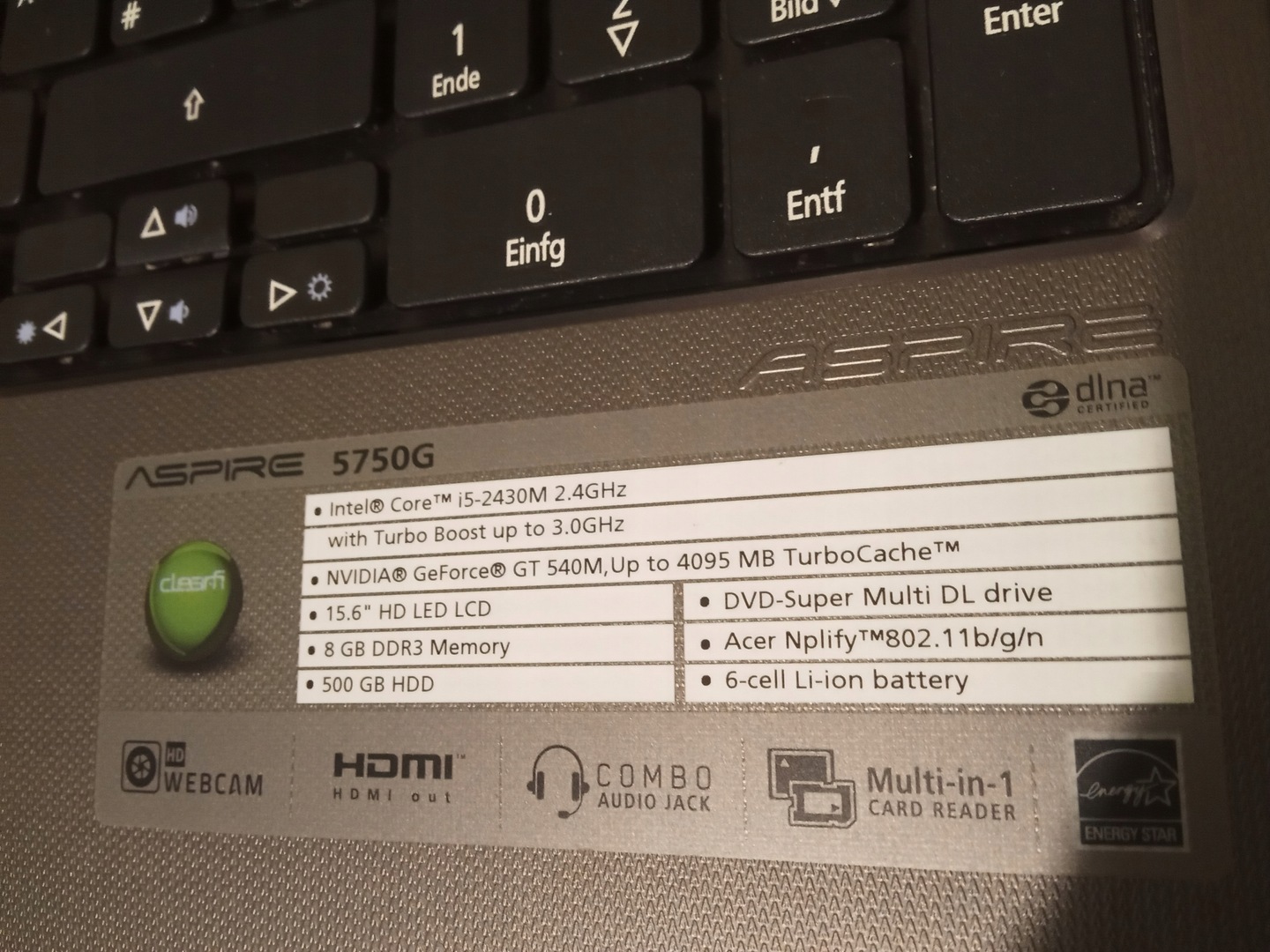
解讀規格參數:CPU、記憶體、顯示卡、儲存裝置和主機板
僅僅閱讀筆記型電腦的技術規格是不夠的:重要的是理解和解釋它告訴我們的資訊。
- 處理器(CPU)。 它是筆記型電腦的大腦,很大程度上決定了其整體性能。常見的命名規則中,例如英特爾酷睿系列,你會看到 i3、i5、i7 等系列型號。數字越大,運算能力和多工處理能力就越強。例如,在英特爾酷睿 i7-6500U 這樣的型號中,數字 6 表示代數,接下來的三位數字表示性能範圍,字母 U 則表示這是一款適用於筆記型電腦的低功耗晶片。以 GHz 為單位的速度指的是時脈頻率;區分預估時脈頻率和實際時脈頻率非常重要。
- 記憶體(RAM)。 確定你能流暢運行多少個同時進行的任務。 8GB記憶體對於日常使用和中等遊戲需求來說足夠了;如果你需要進行影片編輯、運行虛擬機或進行繁重的多工處理,那麼12GB或16GB記憶體就更合適了。
- 圖形(GPU)。 它們可以是整合顯示卡(更基礎,例如許多處理器中使用的顯示卡),也可以是獨立顯示卡(AMD 或 Nvidia)。對於設計、影片編輯和遊戲而言,強大的 GPU 至關重要。在 dxdiag 或 Display Adapters 中找到確切的顯示卡型號,並將其與軟體推薦的型號進行比較:搜尋「推薦 GPU 名稱 vs. 您的 GPU」之類的關鍵字即可找到有用的對比資訊。
- 存儲機械硬碟 (HDD) 和固態硬碟 (SSD) 在加載和啟動速度方面差異巨大。如果您仍在使用機械硬碟,並且您的筆記型電腦支持,那麼升級到 NVMe 或 SATA 固態硬碟是最顯著的效能提升。在 msinfo32 中,依序選擇“元件”>“儲存”>“磁碟”,即可查看“媒體類型”和“大小”。
- 母板。 它連接所有元件並定義物理限制:例如記憶體插槽的數量、支援的儲存容量以及可用的連接埠。在“系統資訊”中,您可以看到主機板製造商和主機板產品。這對於選擇相容的記憶體、了解是否可以安裝第二個固態硬碟以及確認電腦是否支援最新版本的 Windows 系統至關重要。
- 螢幕和其他。 在許多技術規格中,尤其是對於二合一手機,你會看到面板解析度(FHD、QHD 等)、尺寸(英吋)、是否觸控以及鉸鏈類型。
何時適合更新?需要考慮哪些因素?
電腦需要升級的跡像很多。如果您發現程式開啟速度很慢、系統運作緩慢或頻繁崩潰,那麼您的硬體很可能已經過時。如果您無法安裝新版本的應用程序,或者您的 Windows 版本已停止支持,也應該考慮升級。此外,如果您的儲存空間已達上限,每次升級都會變得很麻煩,因此不妨考慮擴充儲存空間或更換固態硬碟 (SSD)。 恢復敏捷性.
如果您決定升級電腦,了解技術規格將有助於您做出正確的選擇。例如,像 Victus 15 系列這樣的現代遊戲筆記型電腦配備了最新一代的 CPU 和 GPU,可流暢運行遊戲並進行內容創作。如果您更注重多功能性,那麼配備英特爾酷睿 i5-1235U 處理器、8GB 3200MHz DDR4 內存、512GB PCIe NVMe 固態硬碟以及 14 吋 FHD 360 度旋轉觸控螢幕的二合一筆記型電腦,可以讓您舒適地工作、手寫筆記和瀏覽內容。這些技術規格將根據您的預期用途指導您的購買: 總性能與靈活性.
一般而言,升級硬體時,應優先選擇投資報酬率最高的零件。對於使用機械硬碟的系統來說,升級到固態硬碟 (SSD) 是一次巨大的飛躍;如果你的記憶體只有 4GB,升級到 8GB 將會顯著提升效能。如果 CPU 或 GPU 的效能遠低於你所使用軟體的要求,那麼或許應該考慮更換整台電腦。在進行任何升級之前,務必檢查相容性:專業的工具可以告訴你你的主機板和 BIOS 是否支援此次升級。 更多內存或特定型號的固態硬碟.
無論在什麼情況下,保持驅動程式更新並優化系統都能避免很多麻煩。能夠自動尋找和更新驅動程式的工具可以掃描龐大的驅動程式目錄,並為您的硬體應用安全版本,而無需您逐頁搜尋。定期維護,例如清理垃圾檔案、優化啟動項目和監控資源使用情況,有助於保持筆記型電腦流暢運作。 良好且無瓶頸.
最後,請記住兩個可以在日常使用中幫助您的快速檢查:按 Windows + R 並輸入 msinfo32 查看詳細的系統概覽,按 Windows + R 並輸入 dxdiag 查看圖形和音訊資訊。如果技術支援或商店要求提供確切的筆記型電腦型號,通常最簡單的方法是在命令提示字元中使用 `wmic csproduct get name` 命令,或查看底部的標籤。 快速且準確.
有了這些信息,閱讀技術規格表就不再是難題,而變成了實用的工具:你會知道該在哪裡查找信息,如何在 Windows 和 macOS 系統上進行檢查,該使用哪些實用程序,如何解讀 CPU、內存、GPU 和存儲規格,以及何時升級或購買新電腦才是明智之舉。關鍵在於做出數據驅動的決策。 一份簡單易懂的技術資料表是你最好的幫手。.
專門研究技術和互聯網問題的編輯,在不同數位媒體領域擁有十多年的經驗。我曾在電子商務、通訊、線上行銷和廣告公司擔任編輯和內容創作者。我還在經濟、金融和其他領域的網站上撰寫過文章。我的工作也是我的熱情所在。現在,透過我的文章 Tecnobits,我嘗試探索科技世界每天為我們提供的所有新聞和新機會,以改善我們的生活。
